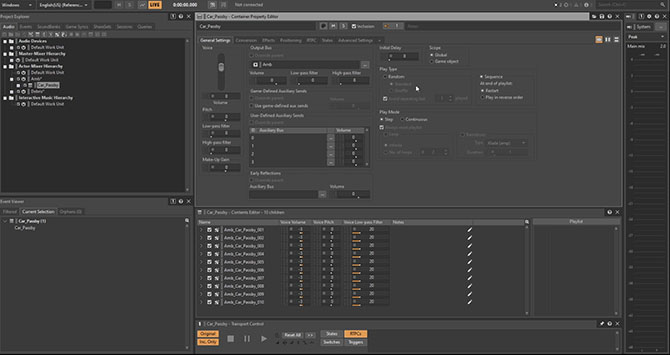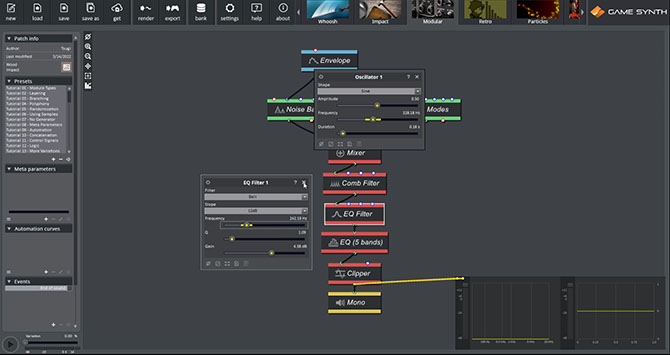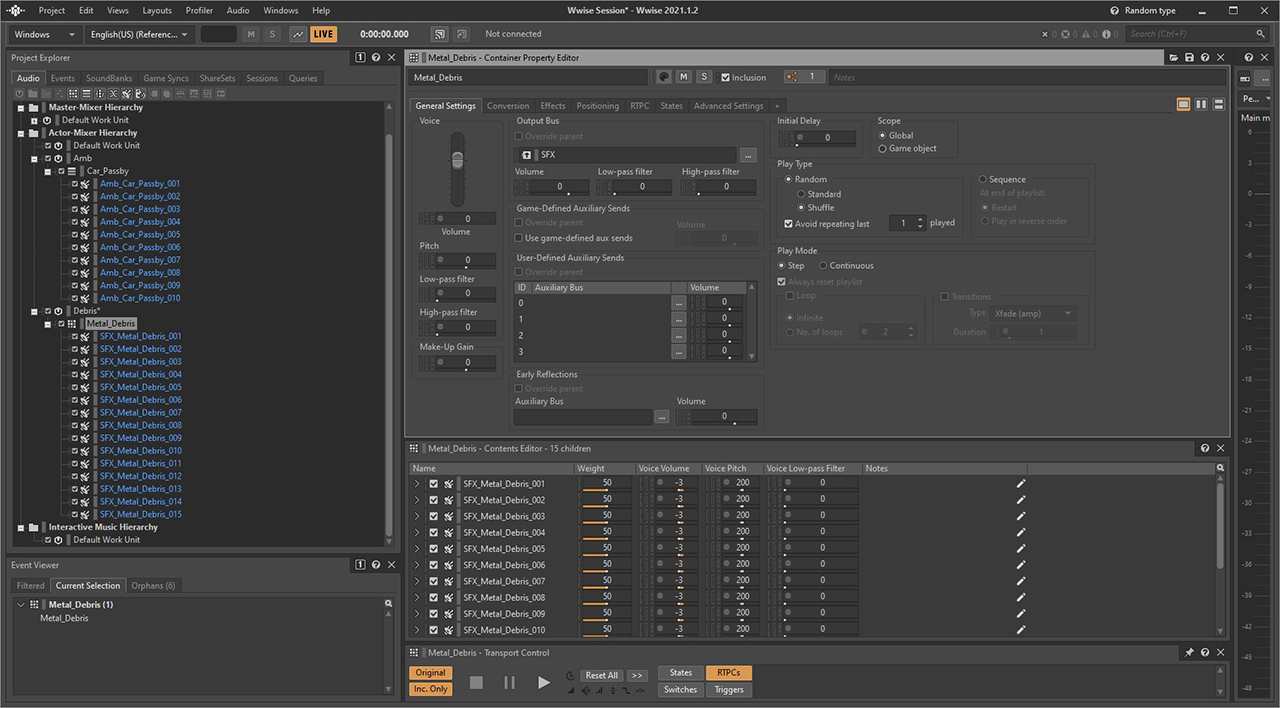BLOG
弊社英語ブログのうち、いくつかを日本語翻訳しています。英語ブログはこちら

GameSynthとWwiseの統合
GameSynthは、アニメーションツール、DAW、ゲームエンジン、サウンドミドルウェアまで、あらゆる外部ツールとの連携に対応しているため、サウンドデザインのワークフロー改善に繋がるソリューションです。
今回は、GameSynthのプロシージャルエンジンを使って効果音バリエーションを自動書き出し、Wwise(Audiokinetic社)のプロジェクトに直接エクスポートする流れを解説していきます。
クイックセットアップ
事前にGameSynthの設定(settings)画面ででパスを設定しましょう。これらはオプション項目ですが、あらかじめ指定しておけばWindowsエクスプローラーでファイルを探す必要がなくなるので便利です。
- Default Middleware Export Path:GameSynthのExportウィンドウでデフォルトで開かれるプロジェクトフォルダです。
- Wwise Executable Path:これはWwise実行可能ファイルへのパスであり、通常はC:\Program Files)x86)\Audiokinetic\Wwise XXXX.X.X.XXXX\Authoring \x64\Release\binにあります。これにより、GameSynthはエクスポート後にWwiseプロジェクトを自動的に開くことができます。
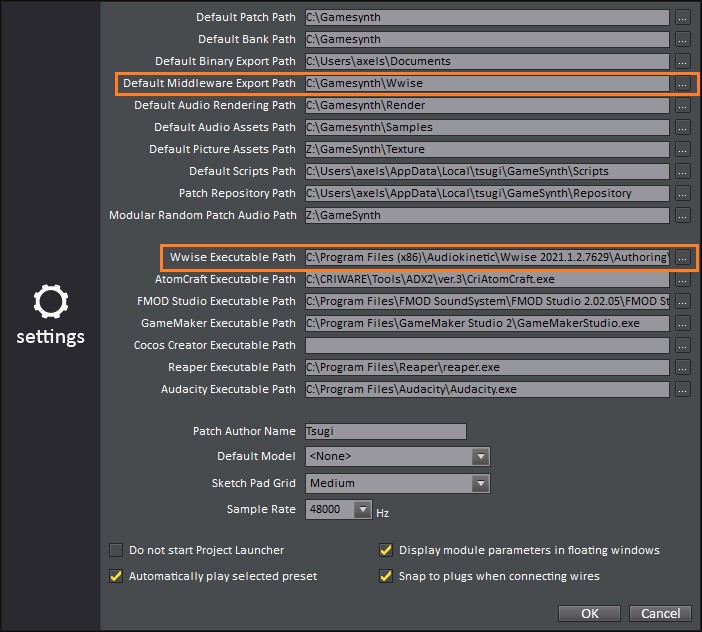
効果音バリエーション
プロシージャルサウンドの利点の1つに、サウンドモデルが完成すれば効果音バリエーションを無数に量産できることが挙げられます(手動でも自動でも可能です)。以下の動画では、「木の衝突音」に打撃強度、共鳴、素材サイズの幅を持たせて、バリエーションを作成しています。
動画のように、GameSynthでは「パラメーターにランダム幅を割り当て」と「コンボボックスの複数項目をチェック」で音にランダムネスを設けられます。また画面左下のグローバルバリエーション値を変更すれば、書き出し時に各パラメーターに適用されるランダムネスの%を調整できます。
サウンドデザイナーは創造性を維持しつつ、必要な数だけアセットを生み出せます。もちろん、必要に応じて単体の効果音をエクスポートすることもできるでしょう。
Wwiseにエクスポート
上の動画のように、Wwiseエクスポーター画面では、単に効果音バリエーションをプロジェクト内フォルダにコピーするだけでなく、コンテナの作成、ボリュームやピッチなどのデフォルト値の割り当て、コンテナ専用イベントの作成といった、各種項目をサウンドバンクに設けられます。GameSynthやWwiseを再起動する必要もありません。
たとえば動画では、クリックごとに金属音を再生するランダムコンテナを作成しました。GameSynth側でコンテナをシャッフルタイプに設定することで、同一サウンドの繰り返しを避けています。
また後半では、乗り物の通過音をシーケンスコンテナにエクスポートすることで、ループする交通音を設計しました。Wwiseでは、シーケンスプレイリストにサウンドをドラッグアンドドロップし、シーケンスを連続ループモードに設定して1秒間のフェードを有効にしました。これで、乗り物の通過音バリエーションが、順次スムーズに再生されていきます。
エクスポートのパラメーター項目
GameSynthメニューよりexportボタンをクリック(またはCtrl + Eを押す)で、エクスポート画面が開きます。以下はオプション一覧です。
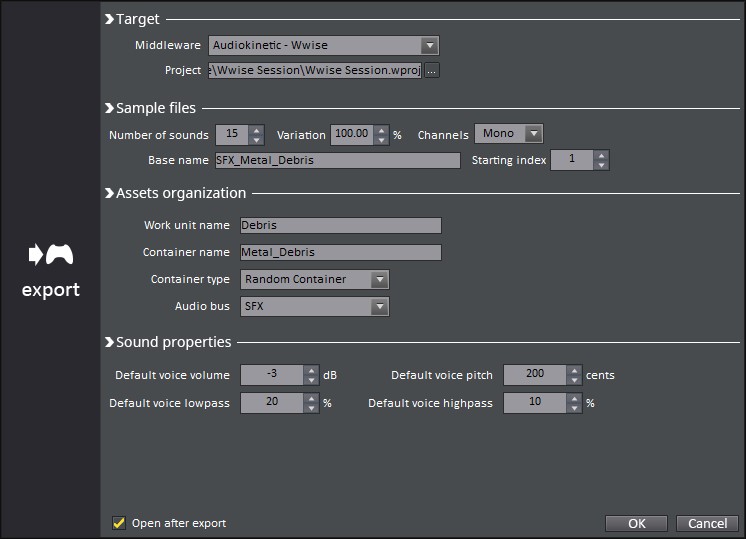
Target: エクスポート先のツール(今回はAudiokinetic-Wwiseを選択)とターゲットプロジェクトを選択できます。 Wwiseの場合.wprojファイルになります。Wwiseは2013.1~最新リリースに対応しています。(ツールがプロジェクトを認識しない場合は、最新バージョンのGameSynthをダウンロードしてください。GameSynthは外部ツールの最新版に対応するよう、定期的にエクスポーターを更新しています)
Sample files:GameSynthの書き出しウィンドウと似た項目になっています。サウンドファイルのベース名、ランダムバリエーションの適用率、ファイル名に追加される接尾語の開始インデックスを設定できます。モノラル、ステレオの設定も可能です。
Assets organization:Wwise固有の機能です。プロジェクトで作成されるワークユニットとコンテナ名を設定できます。コンテナのタイプは、Wwiseで使用可能なすべてのコンテナ(アクターミキサー、ランダムコンテナ、スイッチコンテナなど)から選択できます。プロジェクトに専用バスを設定している場合、GameSynthはそれらを取得し、コンテナに割り当てます。
Sound properties:エクスポートされたサウンドの音量、ピッチ、ローパス、およびハイパスのデフォルト値を設定できます。これは新しいコンテナ内の個々の「SoundSFX」オブジェクトがこれらのプロパティを持つことを意味します。Open after exportをオンにすると、エクスポート後にWwiseプロジェクトが自動的に開きます。
Wwiseをお使いでなくても大丈夫。GameSynthは、サウンドミドルウェアであるFMOD StudioやADX2でも、同様にツール間の連携が可能です。またゲームエンジンのUnity、GameMaker(詳しくはこちら)、Cocos2Dや、サウンドツールのReaper(詳しくはこちら)やAudacityと連携させることもできます。